
时间:2021-03-13 07:00:16 来源:www.win10xitong.com 作者:win10
今天又有一名朋友来问小编一个问题,就是win10的情况该怎么解决,win10这样的情况还真的把很多电脑高手都为难住了,那能不能解决呢?肯定时可以解决win10的问题,我们其实只需要这样操作:1、将win10 1909系统开机之后,敲击键盘上的"win+r"快捷键,然后在弹出的运行窗口中输入"CMD",并点击"确定"按钮。2、在打开的命令提示符中输入命令"netsh winsock reset",接着在敲击键盘上的回车键就很容易的把这个难题给解决了。如果各位网友还是一头雾水,那我们再来详细的学习一下win10的具体解决举措。
推荐系统下载:深度系统Win10纯净版
1.启动win10 1909系统后,点击键盘上的“win r”快捷键,然后在弹出的运行窗口中输入“CMD”并点击“确定”按钮。
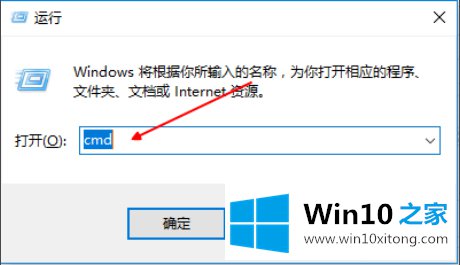
Win10 1909系统异常网络连接解决方案图-1
2.在打开的命令提示符下输入命令“netsh winsock reset”,然后按键盘上的回车键。
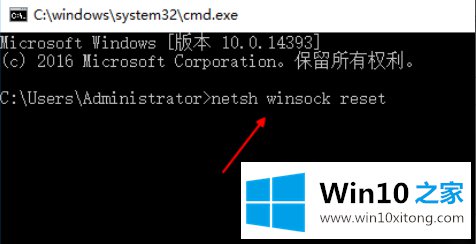
Win10 1909系统异常网络连接解决方案图-2
3.加载完成后,重新启动计算机,然后单击桌面右下角的网络,打开网络共享中心,单击页面左侧的“更改适配器设置”。
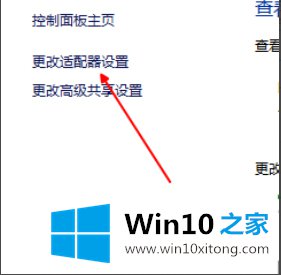
Win10 1909系统解决网络连接异常问题图-3
4.找到并右键单击我们现在使用的网络连接,然后选择“属性”。
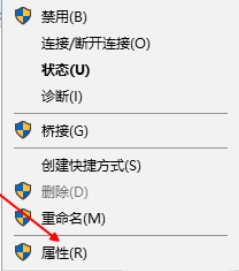
Win10 1909系统解决网络连接异常问题图-4
5.在打开的属性页中找到并检查“互联网协议版本4”,然后单击“安装”按钮;
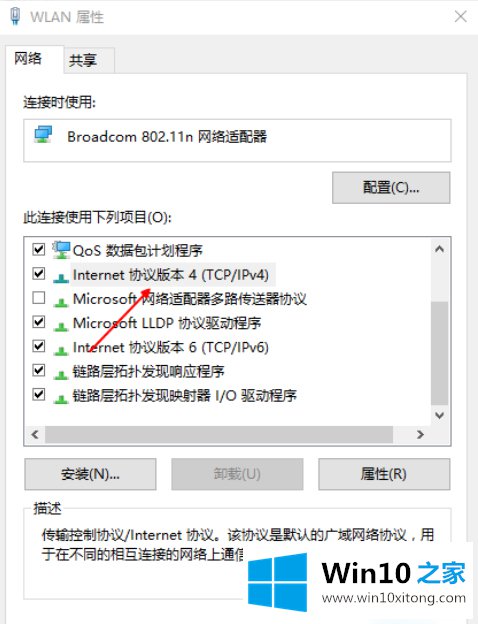
Win10 1909系统解决网络连接异常问题图-5
6.在出现的网络功能中,单击并选择“协议”进行添加。添加后,单击保存设置。
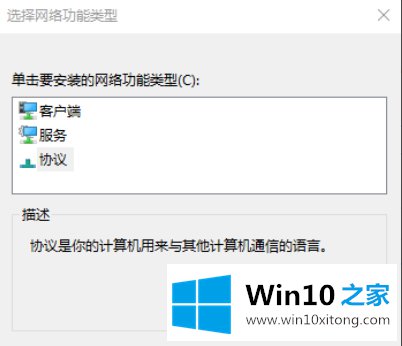
Win10 1909系统异常网络连接解决方案图-6
这是解决win10 1909系统无法正常联网问题的解决步骤。如果你的电脑也遇到这个问题,可以按照边肖的操作步骤来试试。
到这里,小编就已经全部告诉了大家win10的具体解决举措,要是上面对大家说的方法对大家有所帮助,很希望大家继续支持本站。